Word怎么删除多余的空白页面, 相信很多用户在使用Word软件时经常会遇到各种问题。例如,有的用户在编辑排版后发现有很多空白页。那么这个时候我们该如何删除这些不用的空白页呢?我们来看看如何删除Word中多余的空白页。
如何删除Word中多余的空白页
1.打开word文档,同时按Ctrl+F键,然后单击替换选项。
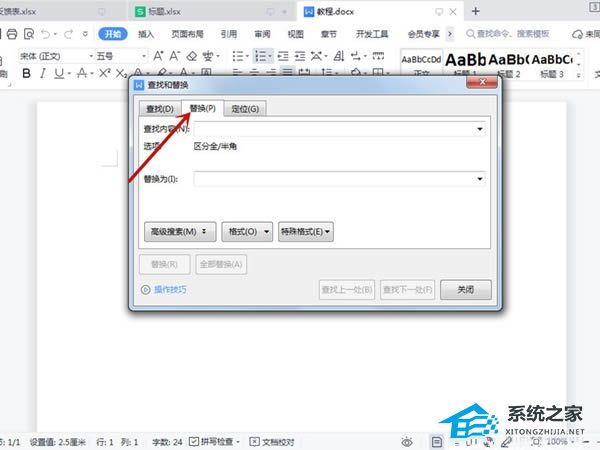
2. 在特殊格式中选择段落标记。
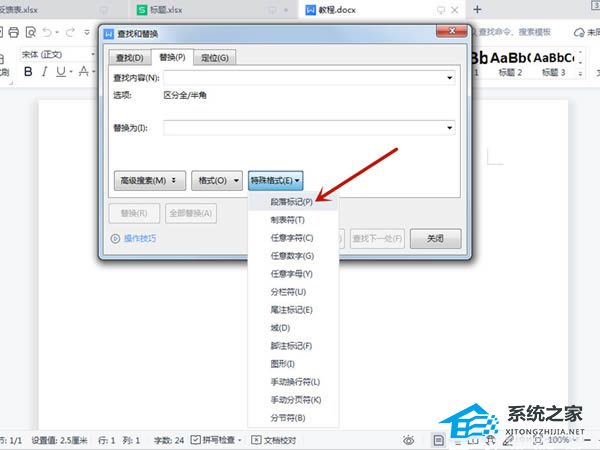
3. 单击全部替换以删除所有空白段落。
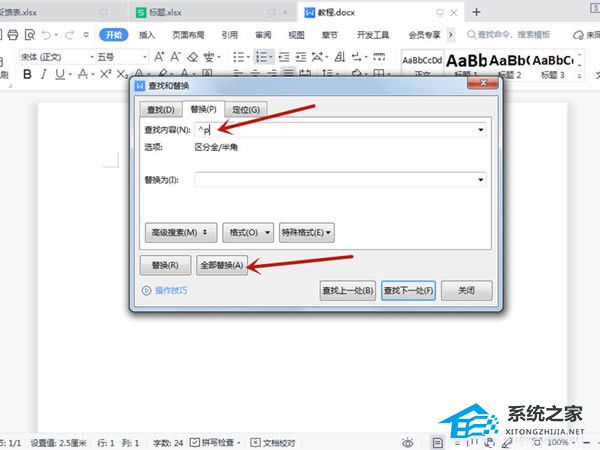
温馨提示:如果由于添加了分页符而导致空白页,您可以选择特殊格式的分页符并进行替换。
Word怎么删除多余的空白页面,以上就是本文为您收集整理的Word怎么删除多余的空白页面最新内容,希望能帮到您!更多相关内容欢迎关注。
